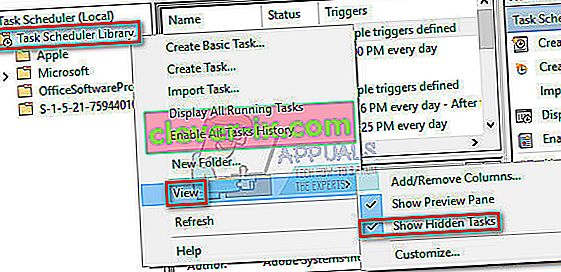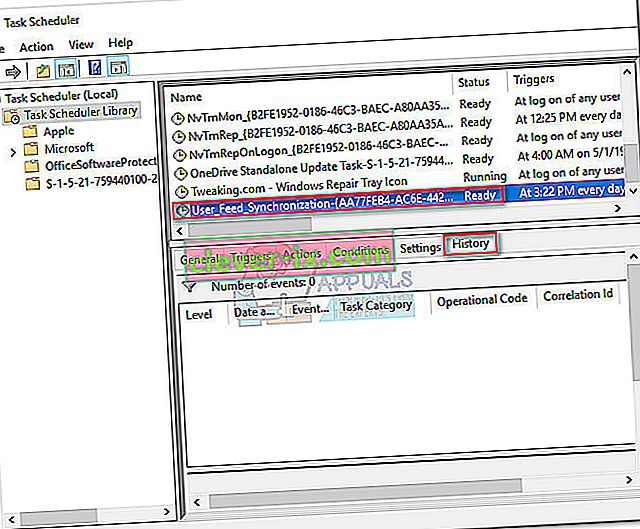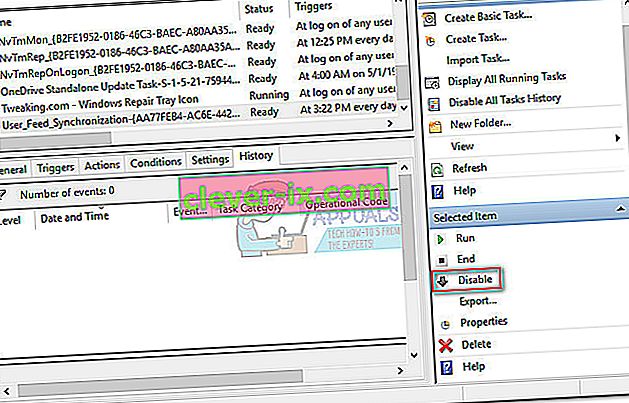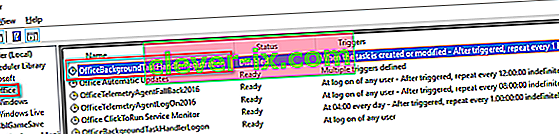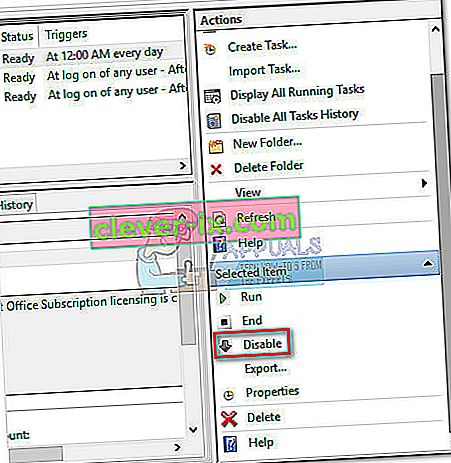Taskeng.exe je postopek, znan kot Task Scheduler Engine , ki ga podpisuje Microsoft Corporation . Prvotna taskeng.exe je pomembna sistemska datoteka, zaradi česar je visoka tarča zlonamerne programske opreme. Odgovorna je za spremljanje nalog, ki naj bi se izvajale v vnaprej določenem času, in jih po potrebi pokliče.
Veliko uporabnikov poroča, da se vsake toliko časa prikaže okno Taskeng.exe. Odvisno od okoliščin bodo uporabniki včasih videli prazno okno Taskend.exe ali kratko sporočilo, da določene izvršljive datoteke ni mogoče najti.

Obstaja veliko možnih vzrokov, ki bodo sprožili to napako taskeng.exe. Tu je hiter pregled najpogostejših dogodkov:
- Poškodovani registrski ključi sistema Windows, povezani z taskeng.exe
- Datoteke, ki jih trenutno uporablja taskeng.exe, je odstranil ali spremenil drug program
- Zlonamerno namenjena zlonamerna programska oprema ( Trojanski konj ) se prikriva kot izvršljiva naloga taskeng .
Potencialno varnostno tveganje
Kot vsaka druga sistemska datoteka z izboljšanimi dovoljenji je tudi taskeng.exe odlična tarča za zlonamerne programe, ki so jih ustvarili kiber kriminalci. Čeprav je lahko naključno pojavno okno vnaprej določen postopek, ki naj bi se zagnal samodejno, pa je lahko tudi znak okužbe z virusom.
V vsakem primeru prazno pojavno okno taskeng.exe ni naravno vedenje - povzroči ga pokvarjen register ali okužba z zlonamerno programsko opremo. Trojanci in druge okužbe z zlonamerno programsko opremo so posebej usmerjeni na procese, kot je taskeng.exe, da bi se izognili zaznavanju anti-malware.
Taskeng izvršljiva je povezana z veliko napak, vendar je večina krivci so MyWebSearch (grdo brskalnik ugrabitelja) in RocketTab . Oba programa sta v paketu s programom Trovi Download Manager in nekaj drugimi programi za podporo oglasom, ki uspevajo na nelegitimnih praksah. Čeprav obstaja veliko zlonamerne programske opreme, ki cilja na taskeng.exe , je način delovanja vedno enak - ko se zlonamerna datoteka znajde v vašem računalniku, bo takoj napadla tipki Windows Run in RunOnce . Kot so pojasnili strokovnjaki za varnost, je v teh ključih nekaj vrednosti registra, ki so nastavljene za zagon taskeng.exe napaka pri zagonu ali v določenih intervalih.
V večini primerov virus vbrizga pojavna okna in druge oglase, medtem ko poskuša ostati pod varnostnim radarjem. Vendar obstajajo bolj agresivne različice te vrste zlonamerne programske opreme, ki bodo izvajale eno ali več naslednjih dejavnosti:
- Pridobite skrbniška dovoljenja.
- Zberite informacije (nakupovalne navade, pritiski tipk ali osebni podatki) in podatke pošljite neodvisnemu gostitelju.
- Upočasnite delo računalnika z uporabo virov vašega sistema za pridobivanje podatkov.
- Onemogočite programsko opremo za blokiranje oglasov in prisilno prikažite različne vrste oglasov .
Kako ugotoviti, ali je Taskeng.exe virus?
Morda največja podelitev, da je taskeng.exe dejansko okužen, je sporočilo o napaki. Če vidite prazno pojavno okno taskeng.exe, ki ga spremlja sporočilo o napaki, podobno »Windows ne more najti * izvršljive datoteke« , obstaja velika verjetnost, da imate opravka z okužbo z virusom. V to ste lahko še bolj prepričani, če v sporočilu o napaki opazite kakršno koli omembo RocketTab, GeniusBox ali MyWebSearch .

Če vidite sporočilo, podobno zgornjemu, morate opraviti še eno preverjanje, preden ugotovite, da imate opravka z virusno okužbo - legitimni postopek taskeng.exe se nahaja v:
C: \ Windows \ System32
Če je temu tako, lahko ugotovite tako, da odprete upravitelja opravil (Ctrl + Shift + Esc) in odprete zavihek Procesi. Tam poiščite taskeng.exe in preverite ukazno vrstico, povezano z njim, ali z desno miškino tipko kliknite in izberite Odpri mesto datoteke .

Če pot ni kaj drugega kot C: \ Windows \ System32, ste pravkar identificirali vir okužbe z zlonamerno programsko opremo. V tem primeru se premaknite naravnost na 3. način, da se znebite virusa.
Spodaj je zbirka metod, ki so uporabnikom, ki se borijo z naključnimi pojavnimi okni taskeng.exe, uspešno pomagale, da se rešijo težav. Upoštevajte 1. in 2. metodo, če ste že ugotovili, da je mesto procesa taskeng.exe v C: \ Windows \ System32.
1. način: Onemogočite sinhronizacijo User_Feed
Nekateri uporabniki so po odstranitvi skritega opravila v načrtovalniku opravil uspešno odstranili naključni pojav taskeng.exe . Izkazalo se je, da je za to težavo pogosto skrita naloga, imenovana User_Feed_Syncronization . Sledite spodnjim navodilom, da onemogočite sinhronizacijo User_Feed_Syncronization iz načrtovalnika opravil :
- Pritisnite tipko Windows + R, da odprete okno za zagon. Vnesite » taskchd.msc « in pritisnite Enter, da odprete načrtovalnik opravil.

- V levem podoknu z desno miškino tipko kliknite knjižnico načrtovalcev opravil , razširite Pogled in omogočite Pokaži skrite poti .
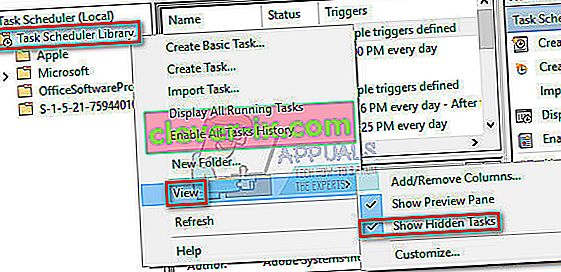
- Razširite stolpec Ime v sredinskem podoknu in poiščite vnos User_Feed_Synchronization, ki mu sledi kup številk. Izberite nalogo in kliknite spodnji zavihek Zgodovina .
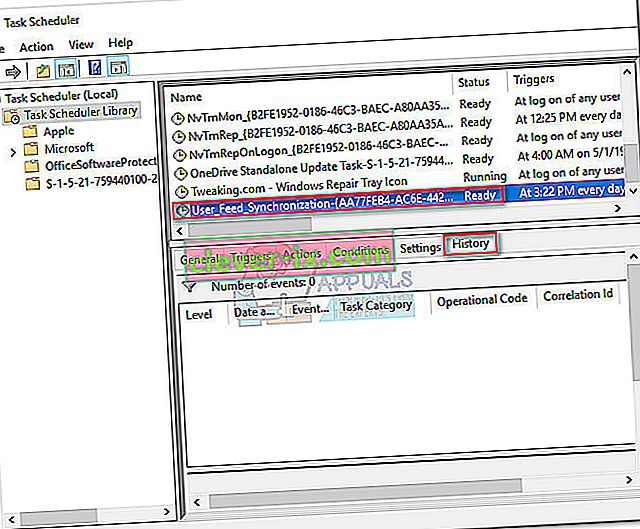
- Če je ta pojavna okna posledica te težave, bi morali videti seznam datumov in ur skupaj s poročili o napakah. Nato in šele nato nadaljujte s spodnjim korakom. Če je seznam prazen, se premaknite na 2. način.
- Če je seznam zgodovine poln poročil o napakah, kliknite gumb Onemogoči na skrajno desnem podoknu.
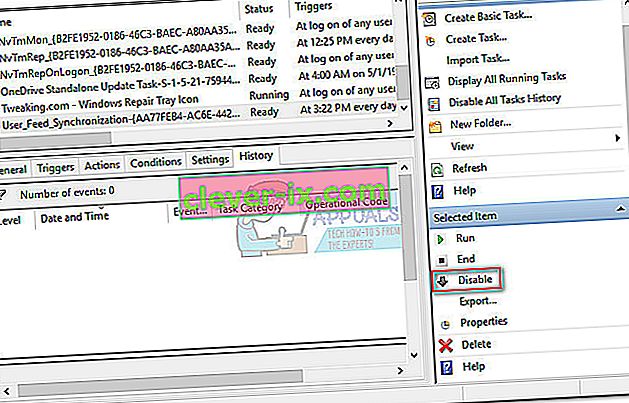
Če s to metodo niste odpravili težave, sledite spodnji metodi.
2. način: Onemogočite OfficeBackgroundTaskHandlerRegistration
Nekateri uporabniki, ki so naleteli na to težavo, so nenavadno vedenje našli v sistemu Microsoft Office; Obstaja ikona Get Office, ki se samodejno namesti in lahko na koncu povzroči to težavo.
Sledite spodnjim korakom, da onemogočite OfficeBackgroundTaskHandlerRegistration in OfficeBackgroundTaskHandlerLogon iz razporejevalnika opravil :
- Pritisnite tipko Windows + R, da odprete okno za zagon. Vnesite » taskchd.msc « in pritisnite Enter, da odprete načrtovalnik opravil .

- V levem podoknu z desno miškino tipko kliknite knjižnico načrtovalcev opravil , razširite Pogled in omogočite Pokaži skrite poti .
- Kliknite puščico poleg mape Microsoft in dvokliknite Office, da si ogledate vnose, povezane z njim.
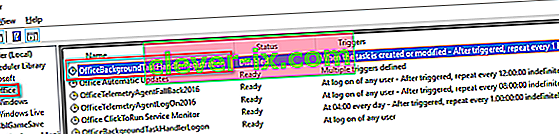
- Izberite OfficeBackgroundTaskHandlerRegistration in z desnim podoknom kliknite gumb Onemogoči .
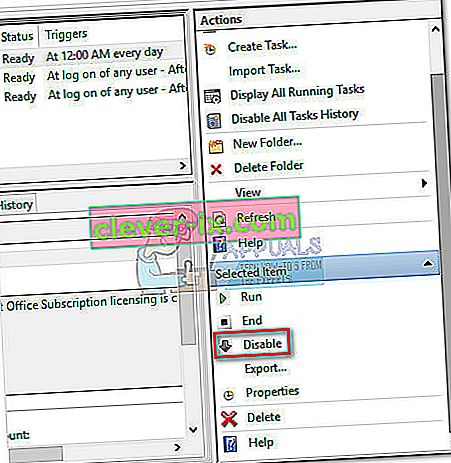
- Ponovite 4. korak z OfficeBackgroundTaskHandlerLogon.
3. način: Optično preberite sistem z malwarebytes
Če ste že ugotovili, da imate opravka z zlonamerno programsko opremo, sprejmimo ustrezne ukrepe za odpravo okužbe. To lahko storite na več načinov, vendar glede na dejstvo, da se okužba lahko razširi na druge sistemske datoteke, brisanje taskeng.exe v resnici ne velja. Namesto tega je priporočljivo zagnati sistemsko skeniranje z zmogljivim protivirusnim paketom.
Večina varnostnih izdelkov se lahko spopade z okužbo, kot je ta, vendar so uporabniki poročali tudi o lažnih pozitivnih učinkih, povezanih s to težavo. Da bi to tveganje čim bolj zmanjšali, uporabimo rešitev, ki jo uspešno uporablja večina uporabnikov, ki se soočajo s to težavo.

Malwarebytes ni učinkovit le pri obravnavanju trojanskih virusov in virusov, je nedvomno najboljša varnostna programska oprema za odstranjevanje ugrabiteljev oglasne programske opreme in brskalnikov. Prenesite najnovejšo brezplačno različico Malwarebytes s te uradne povezave (tukaj) in zaženite namestitveni program. Ko je varnost nameščena, odprite Malwarebytes in pritisnite gumb Skeniraj zdaj .
Ko je pregled končan, bodo grožnje samodejno v karanteni. Po naslednjem ponovnem zagonu bo Windows samodejno znova ustvaril taskeng.exe in vse druge sistemske datoteke, na katere je okužba vplivala.